6.2存储分区结构
2020-03-17 16:05:47来源:博客园 阅读 ()

6.2存储分区结构
(1)
- lsblk 查看硬盘信息
- fdisk /dev/sdb 更改写入磁盘信息
- 输入 n 命令新建磁盘分区,输入p 命令新建主分区sdb1,磁盘大小为3G
- 输入 n 命令新建磁盘分区,输入p 命令新建主分区sdb2,磁盘大小为2G
- 输入 n 命令新建磁盘分区,输入e命令新建扩展分区sdb3,磁盘大小为5G
- 输入 n 命令新建磁盘分区,输入l命令新建逻辑分区sdb5,磁盘大小为2G
- 输入 n 命令新建磁盘分区,输入l命令新建逻辑分区sdb6,磁盘大小为2G
- 输入 n 命令新建磁盘分区,输入l命令新建逻辑分区sdb7,磁盘大小为1G,输入w命令保存
- 使用partprobe将分区信息同步给内核
10. 接下来进行格式化成.xfs文件,命令为mkfs.xfs /dev/sdb6
11. 之后进行挂载,新建目录 mkdir /share 开始挂载 mount /dev/sdb6 /share
12. 输入lsblk 和df –h命令查看挂载及硬盘分区信息
13. 接下来使用blkid 命令查看sdb1的UUID并复制
14. 打来文件 vi /etc/fstab,按照sda的格式将sdb6添加上
15. UUID= /share xfs defaults 0 0
16. 保存文件
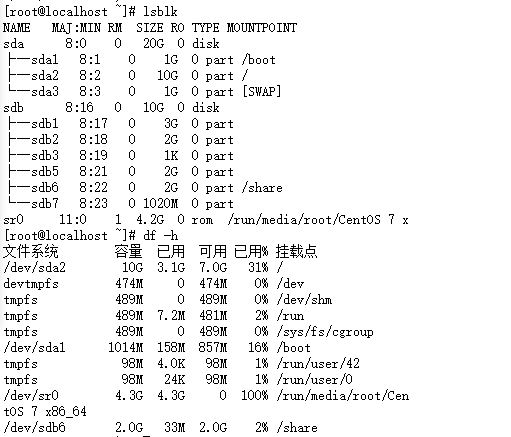
(2)
- Free –m 查看内存信息
- 2. 将sdb7分区空间加入到swap分区中:
- mkswap /dev/sdb7 格式化成swap格式
- 加入swap 中:swapon /dev/sdb7
- 永久保存:
- 打来文件 vi /etc/fstab,输入/dev/sdb7 swap swap dfaults 0 0 :wq!保存
-
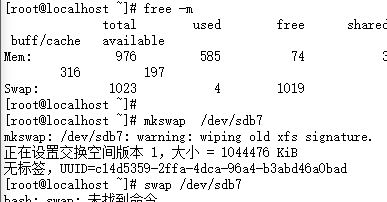
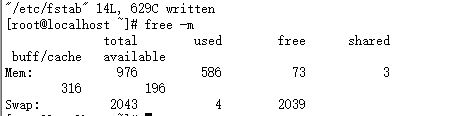
(3)
- 设置/share目录磁盘容量配额:打来文件 vi /etc/fstab
- UUID= /share xfs defaults ,uquota(允许配额) 0 0
- 保存
- Mount –a 自动挂载
- Mount | grep share,或者reboot重启
- 添加用户:useradd sxjy
- Cd /share
- ls -la
- Chmod –Rf 0(其他用户)+w /share
10. ls –la
11. 增加配额: xfs_quota -x –c ‘limit bsoft(软配额:块大小)=100m bhard(硬配额:块不超过200m)=200 isoft(软配额:文件个数)=5 ihard(硬配额:文件个数不超过10)=10 sxjy' /share(软配额:到达数量提醒不限制,硬配额:到达直接限制)
12. Su –sxjy
13. Pwd
- 14. Cd /share/
15. Dd if=/dev/zero of=/share/abc count=1 bs=110M
16. Dd if=/dev/zero of=/share/efg count=1 bs=100M
17. 或者Edquota –u sxjy
18. 更改数据,修改文件。
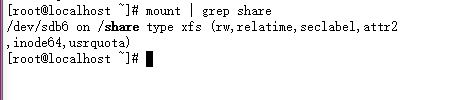

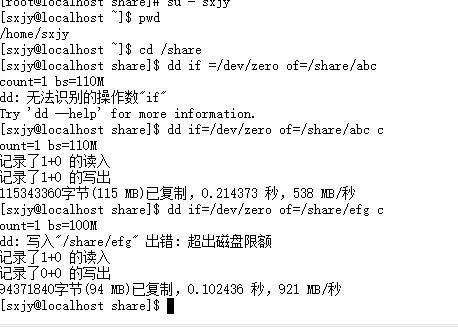
原文链接:https://www.cnblogs.com/jiyudeboke/p/12509897.html
如有疑问请与原作者联系
标签:
版权申明:本站文章部分自网络,如有侵权,请联系:west999com@outlook.com
特别注意:本站所有转载文章言论不代表本站观点,本站所提供的摄影照片,插画,设计作品,如需使用,请与原作者联系,版权归原作者所有
- CentOS创建管理LVM分区(挂载新分区) 2020-05-17
- Linux三阶段之三:存储服务(NFS) 2020-05-01
- 计算机中存储体系的设计 2020-04-29
- 5.docker数据卷存储 2020-04-23
- 磁盘管理 2020-04-20
IDC资讯: 主机资讯 注册资讯 托管资讯 vps资讯 网站建设
网站运营: 建站经验 策划盈利 搜索优化 网站推广 免费资源
网络编程: Asp.Net编程 Asp编程 Php编程 Xml编程 Access Mssql Mysql 其它
服务器技术: Web服务器 Ftp服务器 Mail服务器 Dns服务器 安全防护
软件技巧: 其它软件 Word Excel Powerpoint Ghost Vista QQ空间 QQ FlashGet 迅雷
网页制作: FrontPages Dreamweaver Javascript css photoshop fireworks Flash
